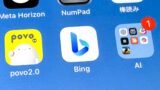2025年10月14日にWindows 10のサポートが終了しますが、「まだWindows 11に移行する準備ができていない」「今のPCがWindows 11に対応していない」という方も多いと思います。
そんな中、Microsoftが個人ユーザー向けの「拡張セキュリティ更新プログラム(ESU)」を条件付きで無料またはポイント獲得で利用できると発表しました。これは従来の「有料のみ」という方針からの大きな転換と言えますね。そこで、この朗報について詳しく解説していきます。
そもそもESUって何?
「ESU(Extended Security Updates)」は、Microsoftが提供するWindows 10の延命プログラムです。具体的には次のような特徴があります。
- サポート終了後も1年間、重大なセキュリティ更新を提供
- 対象は「セキュリティ更新のみ」で、新機能の追加や技術サポートは含まれない
- 本来は法人向けサービスだったが、Windows 10で初めて個人ユーザーにも提供
つまり、Windows 10を使い続けながら最低限の安全性を確保できる「猶予期間」を得られるプログラムというわけです。
個人ユーザー向けESUの3つの選択肢
個人ユーザーがESUを利用する方法は、次の3つが用意されています。
1. 通常購入(30ドル)
最もシンプルな方法です。30ドルを支払って1年間分のESUを購入します。1台ごとの料金となりますが、確実にESUを利用できる方法です。これまでは、この方法のみアナウンスされていました。
2. Windowsバックアップ利用(OneDrive連携)
これが今回の目玉とも言える無料オプションです。PCの設定やフォルダをOneDriveに同期することで、ESUが無料で利用できるようになります。
ただし、OneDriveの無料枠は5GBまでなので、ドキュメントや写真フォルダーにファイルを保存している場合は容量を超える恐れがあります。
もし、超えてしまう場合は追加ストレージを購入する必要があります。ただし、Microsoft 365(旧Office 365)のサブスクリプションを契約しているなら、1TBまで増えているので特に心配はいらないでしょう。
3. Microsoft Rewardsの利用(1000ポイントで交換)
Microsoft Rewardsは、Bing検索やMicrosoftストアでの買い物などで貯まるポイントシステムです。1000ポイントを貯めることで、1年分のESUと交換できるようになります。
普段からBingを使っている方や、Microsoft製品を利用している方なら、意外と簡単にポイントが貯められます。また、スマホにBingアプリを入れておき、それでニュースを見ていれば、貯めやすいですね。
Microsoft Rewardsでのポイ活方法については、👇の記事でも紹介しているので、併せてご覧ください。
気になる登録方法とスケジュール
ESUの登録は、思っているよりも簡単です。
登録手順
- 2025年7月から、Windows 10の設定アプリに「登録ウィザード」が表示される
- 利用したいオプションを選択(無料バックアップ、Rewardsポイント、有料購入)
- 画面の指示に従って進めるだけでPCが自動的に登録される
展開スケジュール
- 7月: 登録ウィザードが順次利用可能になる
- 8月中旬: 一般ユーザーに広く展開される予定
- 10月15日〜2026年10月13日: ESUの適用期間(1年間)
つまり、夏頃には誰でも簡単に登録できるようになるということですね。
知っておきたい注意点
ESUを利用する前に、いくつか押さえておきたいポイントがあります。後で「知らなかった!」とならないよう、事前に確認しておきましょう。
ESUはあくまで「つなぎ」のサービス
ESUはWindows 11への移行が間に合わない人のための猶予措置です。新機能の追加や技術サポートは受けられませんし、期間も1年間と限られています。
将来的にWindows 11への移行は避けて通れないので、この1年間を準備期間として活用することがおすすめです。
法人利用は別料金
今回の無料・格安オプションは個人利用に限定されています。法人で利用する場合は、従来通り1台61ドル~の料金が必要です。
契約期間について
ESUは1年ごとの契約となっており、2026年10月以降の延長があるかどうかは現時点では未定です。Microsoftの方針次第といったところでしょう。
まとめ:Windows 10ユーザーにとって朗報!
従来は「有料のみ」だったWindows 10のESUが、条件を満たせば無料で利用できるようになったのは、本当に画期的な変更です。
特に次の方にはメリットが大きいですね。
- Windows 11への移行準備が間に合わない人
- 現在のPCがWindows 11の要件を満たしていない人
- コストをかけずにセキュリティを維持したい人
主なポイントをもう一度整理すると、次のとおりです。
- OneDriveバックアップまたはMicrosoft Rewardsポイントで無料利用可能
- 通常購入でも30ドル(従来のアナウンス通り)
- 登録は簡単なウィザード形式で、7月から順次展開
- 適用期間は2025年10月15日〜2026年10月13日の1年間
サポート終了後もWindows 10を使い続けたい方は、今のうちからこれらのオプションを検討し、準備を進めておくといいでしょう。特に無料オプションを利用したい場合は、OneDriveの設定やMicrosoft Rewardsアカウントの準備を早めに始めておくと安心です。
Windows 10の完全なサポート終了まで数か月ですが、いきなり今回のような発表がされて少し驚いています。どうせならもう少し早めに発表すれば、ユーザーの混乱も避けられたと思うので、Microsoftのやり方は少しいかがなものかとも感じます。とはいえ、無料の選択肢が広がったのはいいことです。
現在もWindows 10を使っている方は少し猶予ができましたので、安全にWindows 11への移行を進めていけるようになったと言えるでしょう。